CAD安装问题解决方案
CAD安装常见问题处理方法
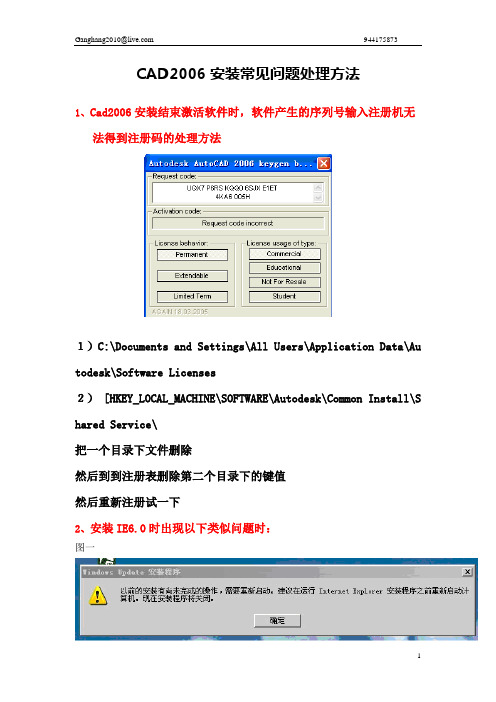
CAD2006安装常见问题处理方法1、Cad2006安装结束激活软件时,软件产生的序列号输入注册机无法得到注册码的处理方法1)C:\Documents and Settings\All Users\Application Data\Au todesk\Software Licenses2) [HKEY_LOCAL_MACHINE\SOFTWARE\Autodesk\Common Install\S hared Service\把一个目录下文件删除然后到到注册表删除第二个目录下的键值然后重新注册试一下2、安装IE6.0时出现以下类似问题时:图一图二图三解决方法:方法一重启按F8进入安全模式安装,可以完成安装并可正常浏览;方法二对于图一的错误控制面版—>管理工具—>服务"Windows Installer"服务禁用,重启试试方法三点ie的“帮助”下的“关于....”,若密钥加密长度为零,则需要从一台已正常升级ie6的系统中“系统盘\WINDOWS\SYSTEM”下拷贝下列文件schannel.dllrsabase.dllrsaenh.dll到本机相同路径下,点击“开始”->“运行”,依次执行Regsvr32 c:\windows\system\schannel.dllRegsvr32 c:\windows\system\rsabase.dllRegsvr32 c:\windows\system\rsaenh.dll即可方法四若密钥加密长度不为零,下载ieremove软件把操作系统上的Internet Explore r清除干净。
(软件下载地址:/system/uninstall/4554.html)方法五在XP下,你可以通过XP安装光盘重新安装。
方法是把XP安装光盘放进光驱,在开始-运行输入rundll32.exe setupapi,InstallHinfSectionDefaultInstall 132 %windir%\I nf\ie.inf方法六有可能是xp系统的版本太老了,把WindowsXP从网上升级了,再次安装就 OK 了。
autocad安装注意事项和部分问题的解决方案

autocad安装注意事项和部分问题的解决⽅案今天重装了系统,然后需要重新安装autocad……简直要装吐了……折腾了快两个⼩时……卸了⼜装,装了⼜卸……⼤概是这样的:试了⼀下之前安装的cad,打不开,然后删掉,重新安装,安装好之后,弹出⼀个⽩框,⽆响应,⽆法操作。
然后尝试管理员⾝份启动,也没⽤然后……直接把安装⽬录给删了。
然后再安装就出现各式各样的问题。
下⾯的总结包括了刚刚的经历和在⽹上找解决⽅案时知道的⼀些信息注意事项如果你要卸载autocad不要直接删安装⽬录!要在控制⾯板⾥找到卸载软件的地⽅,从上到下,把带有autocad 和 autodesk字样的软件⼀个⼀个卸载。
这个过程中,你会发现autodesk genuine service怎么都卸载不掉,会提⽰please wait while windows configure,这个时候,去你的安装⽬录,或者你解压好的安装包,在⾥⾯搜索到⼀个叫Autodesk Genuine Service.msi的软件,在⾥⾯选最后⼀项remove,然后⼀路点下去就可以把这个东西卸载掉。
卸载完之后再继续把后⾯的都卸掉。
如果你已经直接删了安装⽬录:那么由于autocad并没有卸载⼲净,你再次安装的时候会发现显⽰autocad已安装,再次安装根本不能点击安装。
这个时候⾸先按照上⾯正确的卸载⽅法做⼀遍,然后再win+R 输⼊regedit打开注册表找到HKEY_CURRENT_USER\SOFTWARE\Classes\lnstaller\products,简单粗暴⼀点的⽅法就是⼀个⼀个的把这个⽬录下的⽂件夹点开,如果在右边能看到带autocad或者autodesk字样的,全都删除.这个时候就可以重新安装了其他不要随意更改autocad安装⽬录的名字,如果改了,打开autocad时可能会打不开,弹出Problem loading acadres.dll resource file。
Win10无法安装AutoCAD怎么办?Win10无法安装AutoCAD的解决方法
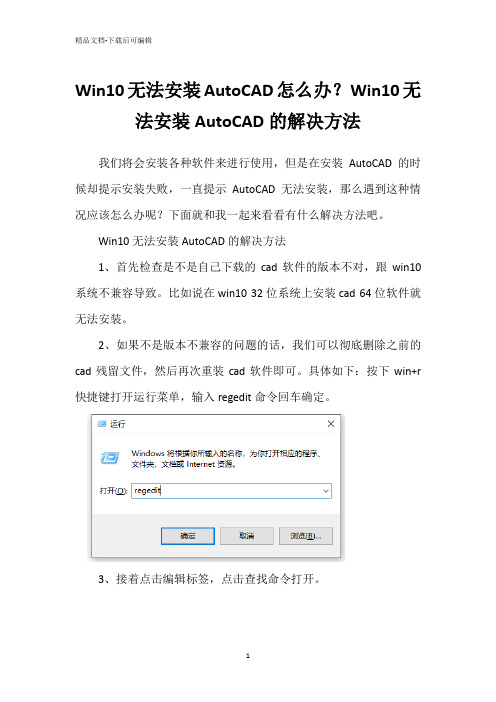
Win10无法安装AutoCAD怎么办?Win10无法安装AutoCAD的解决方法
我们将会安装各种软件来进行使用,但是在安装AutoCAD的时候却提示安装失败,一直提示AutoCAD无法安装,那么遇到这种情况应该怎么办呢?下面就和我一起来看看有什么解决方法吧。
Win10无法安装AutoCAD的解决方法
1、首先检查是不是自己下载的cad软件的版本不对,跟win10系统不兼容导致。
比如说在win10 32位系统上安装cad 64位软件就无法安装。
2、如果不是版本不兼容的问题的话,我们可以彻底删除之前的cad残留文件,然后再次重装cad软件即可。
具体如下:按下win+r 快捷键打开运行菜单,输入regedit命令回车确定。
3、接着点击编辑标签,点击查找命令打开。
4、查找目标输入cad,点击查找。
5、查找到cad任意键值都全部选择删除,清除干净残留注册表等信息。
6、继续点击查找下一个,直到将注册表中所有cad键值删除后,重新安装AutoCAD程序即可。
CAD无法安装怎么办?CAD无法安装解决办法
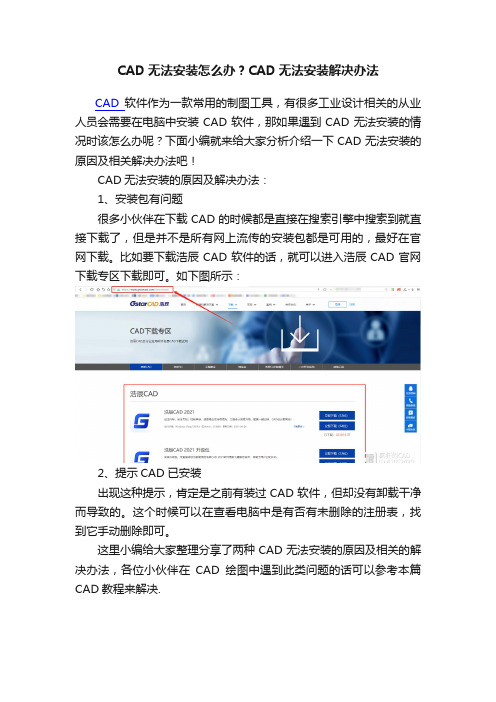
CAD无法安装怎么办?CAD无法安装解决办法
CAD软件作为一款常用的制图工具,有很多工业设计相关的从业人员会需要在电脑中安装CAD软件,那如果遇到CAD无法安装的情况时该怎么办呢?下面小编就来给大家分析介绍一下CAD无法安装的原因及相关解决办法吧!
CAD无法安装的原因及解决办法:
1、安装包有问题
很多小伙伴在下载CAD的时候都是直接在搜索引擎中搜索到就直接下载了,但是并不是所有网上流传的安装包都是可用的,最好在官网下载。
比如要下载浩辰CAD软件的话,就可以进入浩辰CAD官网下载专区下载即可。
如下图所示:
2、提示CAD已安装
出现这种提示,肯定是之前有装过CAD软件,但却没有卸载干净而导致的。
这个时候可以在查看电脑中是有否有未删除的注册表,找到它手动删除即可。
这里小编给大家整理分享了两种CAD无法安装的原因及相关的解决办法,各位小伙伴在CAD绘图中遇到此类问题的话可以参考本篇CAD教程来解决.。
Win1064位系统安装CAD错误问题
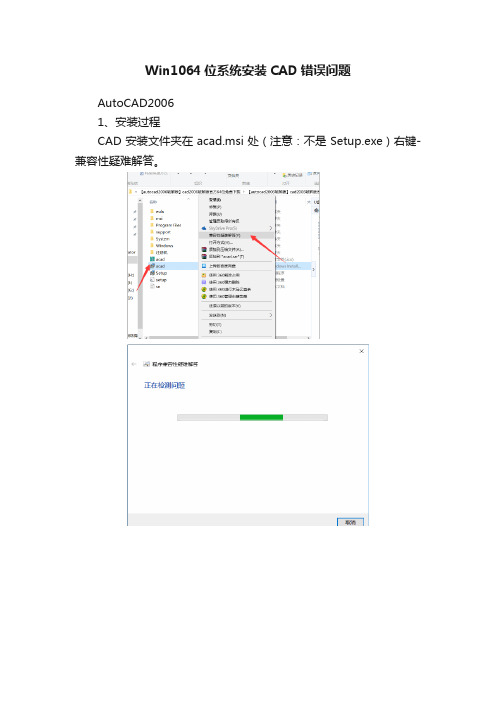
Win1064位系统安装CAD错误问题
AutoCAD2006
1、安装过程
CAD安装文件夹在acad.msi处(注意:不是Setup.exe)右键-兼容性疑难解答。
(注意不要点下一步,测试程序就是正常安装CAD的过程)
然后输入序号号:191-7544444 正常安装至结束。
安装好之后,桌面上就已经有上CAD2006的图标。
双击打开。
发现弹出错误,“无法启动此程序,因计算机丢失***16.dll 文件。
尝试重新安装该程序以解决此问题。
" 其实遇到这种问题,不用重新安装。
只需要修改一个小小的地方。
2、设置环境变量
计算机-右键属性-高级系统设置在弹出的窗口中选择环境变量。
在系统变量-PATH处双击-弹出窗口-把变量值最后一个“\”删除,然后依次点击确定关闭所有窗口。
再次双击打开桌面上的CAD2006的图标,不会再弹出之前的错误了,不过还是不能启动。
怎么解决?修改兼容性!
在CAD2006的图标点,右键-打开文件所在位置-即可找到CAD 主程序的目录。
此时,在acad.exe 处,右键-属性-找到兼容性面板。
以兼容性模式运行这个程序--WINXP SP 3。
以管理员身份运行此程序。
然后点击确定关闭即可。
再次打开CAD2006试下,可以正常打开了!按照正常的操作激活CAD2006就可以。
Auto-CAD-2012-安装失败解决方案
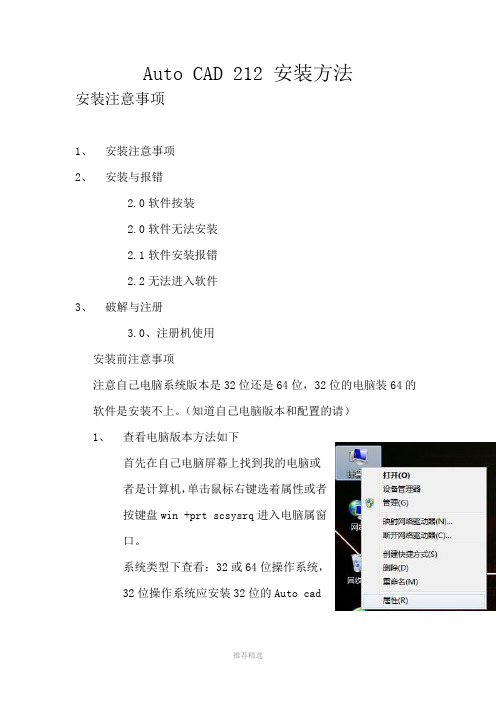
Auto CAD 212 安装方法安装注意事项1、安装注意事项2、安装与报错2.0软件按装2.0软件无法安装2.1软件安装报错2.2无法进入软件3、破解与注册3.0、注册机使用安装前注意事项注意自己电脑系统版本是32位还是64位,32位的电脑装64的软件是安装不上。
(知道自己电脑版本和配置的请)1、查看电脑版本方法如下首先在自己电脑屏幕上找到我的电脑或者是计算机,单击鼠标右键选着属性或者按键盘win +prt scsysrq进入电脑属窗口。
系统类型下查看:32或64位操作系统,32位操作系统应安装32位的Auto cad64位的操作系统也应安装64位的Auto cad。
2、3、4、5、2、安装Auto cad2012电脑要求的最低配置1、配置说明:32位的AutoCAD 2012 对系统配置要求:*win7、vista、XPsp2。
*Windows Vista、win7:英特尔奔腾4、AMD Athlon双核处理器3.0GHz或英特尔、AMD的双核处理器1.6GHz或更高,支持SSE2。
* 2 GB内存* 1.8 GB空闲磁盘空间进行安装* 1280*1024真彩色视频显示器适配器,128MB以上独立图形卡*微软Internet Explorer7.0或之后64位AutoCAD 2012 对系统配置要求:*win7、vista。
*Windows Vista、win7:英特尔奔腾4、AMD Athlon 双核处理器3.0GHz或英特尔、AMD的双核处理器2GHz或更高,支持SSE2。
* 2 GB内存* 2 GB空闲磁盘空间进行安装* 1280*1024真彩色视频显示器适配器,128MB以上独立图形卡* Internet Explorer 7.0或之后查看自己电脑配置方法:键盘上按win+R输入cmd按enter确认,在cmd窗口输入systeminfo查看电脑配置如图或者win+r在运行穿口输入dxdiag按enter确认.接着会出现DirectX诊断工具窗口→选择“否”即可。
cad安装错误怎样解决

cad安装错误怎样解决
cad这款软件并不是安装时就很顺利,偶尔还会遇到一些安装错误。
很多刚学习的新手小伙伴可能还不知道,下面是店铺带来关于cad安装错误怎样解决的内容,希望可以让大家有所收获!
cad安装错误解决的方法
第一步:下载完成后,再点击横向菜单中的“解压文件”项,解压CAD2007 32/64位文件包。
第二步:进入CAD2007 32/64位中文版的协议界面
然后输入序列号,点击下一步按钮。
第三步:填写用户信息,其他项可以任意填写,点击下一步按钮。
第四步:勾选“自定义”项,然后点击下一步按钮。
典型安装方法是没有打散功能的。
第五步:如图,将含有X号的功能开启,单击后选择“安装到本地硬盘”,点击“下一步”按钮。
第六步:我们选择目录的时候,系统默认为c盘,点击后面的“浏览”按钮,在打开对话框中选择D盘或其他硬盘;根据个人需要选择自己的目录。
第七步:通过提示,点击下方的下一步按钮,等待安装的过程。
第八步:若出现了终止、重试、忽略,点击“忽略”即可。
或者那么我们一直按住I,就可以真的能安装完,要一直按着不松,完了还是可以用的
注意,如果您在安装过程中就提示“缺少dfst.dll文件”,那么可以打开记事本,新建一个空文件,点文件菜单-->另存为--->保存类型选“所有文件”,文件名为dfst.dll。
把新建的空文件“dfst.dll”复制到CAD2007安装目录下的Support里
注意,要一直按住i,不要终止或者重试,就可以顺利安装。
第九步:安装完成后,点击下方的完成即可。
win11安装cad2008失败的解决方法
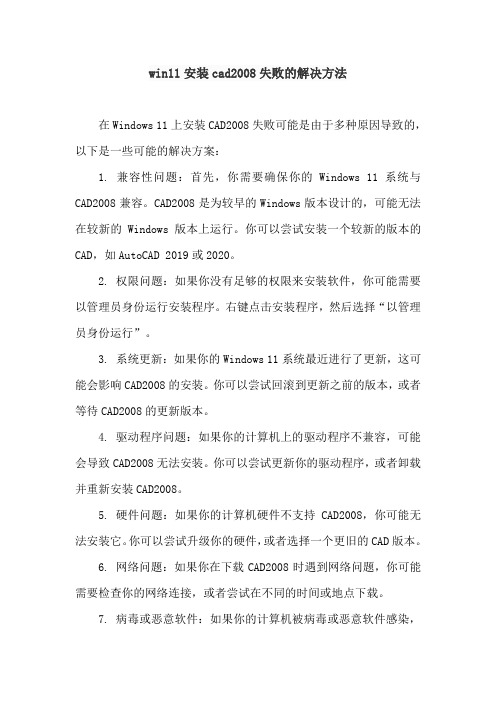
win11安装cad2008失败的解决方法在Windows 11上安装CAD2008失败可能是由于多种原因导致的,以下是一些可能的解决方案:1. 兼容性问题:首先,你需要确保你的Windows 11系统与CAD2008兼容。
CAD2008是为较早的Windows版本设计的,可能无法在较新的Windows版本上运行。
你可以尝试安装一个较新的版本的CAD,如AutoCAD 2019或2020。
2. 权限问题:如果你没有足够的权限来安装软件,你可能需要以管理员身份运行安装程序。
右键点击安装程序,然后选择“以管理员身份运行”。
3. 系统更新:如果你的Windows 11系统最近进行了更新,这可能会影响CAD2008的安装。
你可以尝试回滚到更新之前的版本,或者等待CAD2008的更新版本。
4. 驱动程序问题:如果你的计算机上的驱动程序不兼容,可能会导致CAD2008无法安装。
你可以尝试更新你的驱动程序,或者卸载并重新安装CAD2008。
5. 硬件问题:如果你的计算机硬件不支持CAD2008,你可能无法安装它。
你可以尝试升级你的硬件,或者选择一个更旧的CAD版本。
6. 网络问题:如果你在下载CAD2008时遇到网络问题,你可能需要检查你的网络连接,或者尝试在不同的时间或地点下载。
7. 病毒或恶意软件:如果你的计算机被病毒或恶意软件感染,这可能会阻止CAD2008的安装。
你应该运行一个全面的病毒扫描,然后再次尝试安装CAD2008。
8. 安装文件损坏:如果你的CAD2008安装文件损坏,你可能需要重新下载它们。
你可以从CAD2008的官方网站或其他可信赖的来源重新下载安装文件。
9. 冲突的软件:如果你的计算机上已经安装了其他软件,这些软件可能会与CAD2008冲突。
你可以尝试卸载这些软件,然后再次尝试安装CAD2008。
10. 系统设置:在某些情况下,你的系统设置可能会阻止CAD2008的安装。
你可以尝试更改你的系统设置,例如关闭防火墙或杀毒软件,然后再次尝试安装CAD2008。
- 1、下载文档前请自行甄别文档内容的完整性,平台不提供额外的编辑、内容补充、找答案等附加服务。
- 2、"仅部分预览"的文档,不可在线预览部分如存在完整性等问题,可反馈申请退款(可完整预览的文档不适用该条件!)。
- 3、如文档侵犯您的权益,请联系客服反馈,我们会尽快为您处理(人工客服工作时间:9:00-18:30)。
CA D2006安装出错,安装错误的实践2007-07-25 16:54今天给别人的笔记本装CAD2006,突然提示什么东西安装怎样了,不能继续,存了一个什么鬼文档在temp里面,(最讨厌这样的提示!)上午搜索一下,发现:+++++++++++++++++++++++++++++++++++++++++++++++++++++++++++++++++++ +++++++++++++++++++++++++++++++++++++++++++++++++++++++++以下引用:[问题求助]我安装cad2006出现错误?怎么办?[color=#8B008B]安装时提示安装停止详细信息看C:\Documents and Settings\NEW\Local Settings\Temp\AutoCAD 2006 Setup.log这个文件我打开后是以下内容[1/27/2007 15:25:18] === Installation started on KL01 by new ===[1/27/2007 15:25:27] [Info] Windows Installer upgrade is not required[1/27/2007 15:25:27] System Version = 3.1.4000.2435[1/27/2007 15:25:27] Installation skipped: MSI Runtime 3.0[1/27/2007 15:25:27] [Info] .NET Framework Runtime upgrade is not required[1/27/2007 15:25:27] System Version = 2.0.50727.42[1/27/2007 15:25:27] Installation skipped: .NET Framework Runtime 1.1[1/27/2007 15:25:27] Installation started: .NET Framework Runtime 1.1 Language Pack [1/27/2007 15:25:27] Command = "H:\Bin\AcadFEUI\support\dotnetfx\chs\langpack.exe" /q:a /c:"inst /qb"[1/27/2007 15:25:33] [Error: 1603] 安装时发生严重错误[1/27/2007 15:25:33] Installation failed: .NET Framework Runtime 1.1 Language Pack [1/27/2007 15:25:33] Installation aborted[1/27/2007 15:25:39] === Installation ended ===一个是从天空软件下载的一个是从pnhome 下载的应该不是软件的问题这2个一运行都是这个提示是我机子那里设置的问题吗? 是的话如何改正?另外我使用了下面的办法但是问题依然存在如果告诉我从装系统的话您就别回答了我还不想从新装系统!!!:如果您在安装AutoCAD 时遇到问题,可以尝试在安全模式下进行安装。
将Windows XP 切换到诊断启动模式的步骤:1. 在“开始”菜单(Windows) 上,单击“运行”。
2. 在“打开”框中,输入msconfig。
3. 在“系统配置实用程序”对话框中,选择“诊断启动”。
4. 单击“服务”选项卡,并选择“Windows Installer”。
5. 单击“确定”。
出现提示时重新启动Windows。
6. 当Windows 完全启动后,以管理用户的身份登录,然后按照安装文档的说明安装AutoCAD。
安装完AutoCAD 2006 后,可以将Windows XP 系统切换回正常启动模式。
将Windows XP 切换到正常启动模式的步骤:1. 在“开始”菜单(Windows) 上,单击“运行”。
2. 在“打开”框中,输入msconfig。
3. 在“系统配置实用程序”对话框中,选择“正常启动”。
4. 单击“确定”。
出现提示时重新启动Windows。
[/color]新发现安装是产生的信息文件有三个第一个是C:\Documents and Settings\NEW\Local Settings\Temp\AutoCAD 2006 Setup.log 上面以给出它的内容第二个是C:\Documents and Settings\NEW\Local Settings\Temp\langpackSetup.log它的内容是[01/27/07,23:29:06] Starting Install.exe[01/27/07,23:29:06] SourceDir is Empty[01/27/07,23:29:06] Package: langpack.msi[01/27/07,23:29:06] Trying to load msi.dll[01/27/07,23:29:06] Loading: C:\WINDOWS\system32\\msi.dll[01/27/07,23:29:07] Switches: /qb[01/27/07,23:29:07] Install started[01/27/07,23:29:07] Installing: langpack.msi[01/27/07,23:29:07] Trying to load msi.dll[01/27/07,23:29:07] Loading: C:\WINDOWS\system32\\msi.dll[01/27/07,23:29:07] Trying to load msi.dll[01/27/07,23:29:07] Loading: C:\WINDOWS\system32\\msi.dll[01/27/07,23:29:07] Trying to load msi.dll[01/27/07,23:29:07] Loading: C:\WINDOWS\system32\\msi.dll[01/27/07,23:29:07] Basic+ProgressOnly UI[01/27/07,23:29:07] Calling MsiInstallProduct() with commandline:REBOOT=ReallySuppress[01/27/07,23:29:08] MsiInstallProduct() returned 1603[01/27/07,23:29:08][MsiInstallProduct]ReturnCode=1603[01/27/07,23:29:08] Preparing Dialog[01/27/07,23:29:08] Message: 安装失败。
如果此问题仍然存在,请与产品支持服务联系。
[01/27/07,23:29:08] Install.exe returning 1603[01/27/07,23:29:08][Install.exe]ReturnCode=1603第3个是C:\Documents and Settings\NEW\Local Settings\Temp\MSId0285.LOG它的内容是无法安装或修复此产品。
在安装或修复该产品之前必须安装Microsoft .NET Framework 1.1。
=== 日志记录停止时间: 2007-1-27 23:29:08 ===-------------------------------------------------呵呵经过俺的努力第3个是C:\Documents and Settings\NEW\LocalSettings\Temp\MSId0285.LOG它的内容是无法安装或修复此产品。
在安装或修复该产品之前必须安装Microsoft .NET Framework 1.1。
=== 日志记录停止时间: 2007-1-27 23:29:08 ===从Microsoft .NET Framework 1.1 着个东东入手上Micoffice网站下了个安装它但是安不上(死马当活马吧)于是又下了个Microsoft .NET Framework 2.0 运行可以安装然后在安Microsoft .NET Framework 1.1居然顺利运行(乐!~) 最后就是安装cad2006了按提示做很快就ok了!---------------------------------------------------以上内容来自:电脑爱好者俱乐部论坛→ 电脑爱好者俱乐部特别推荐专栏→ 电脑诊所→ [问题求助]我安装cad2006出现错误?怎么办? loveldxf+++++++++++++++++++++++++++++++++++++++++++++++++++++++++++++++++++ ++++++++++++++++++++++++++++++++++++++++++++++++++++++++经过我的实践确实可以解决,首先下载Microsoft .NET Framework 2.0,并且安装,然后跳过自动安装的setup,直接安装cad.exe这个文件,安装正常,不过安装之后注册完毕,成了学生版,不知道是否是这个东东搞鬼。
好了就这么多。
不要运行“setup.exe”,进入文件夹“BIN”,再进入“acadFeui”,运行“acad.msi”就可以正常安装了,试试看吧。
